Как скопировать ссылку в Инстаграм: профиля, на пост, сторис, IGTV, рилс, на эффект
Иногда нужно получить ссылку профиля или контента в Инстаграм для дальнейшего распространения. Но у некоторых пользователей возникают с этим сложности.
В статье подробно разберем все способы найти и скопировать ссылку в Инстаграм, а также расскажем, как их использовать.
Реклама: 2VtzquY3wEz
Читайте также: Лучшие курсы для продвижения в Инстаграм
Будем разбирать по каждому типу контента отдельно. Начнем с ссылки на профиль, то есть, на вашу страницу в Инстаграм.
На профиль
Зачем нужна ссылка на профиль: поделиться с друзьями или клиентами, разместить на сайте, расшарить по соцсетям, добавить в виджет Инстаграм ленты.
На ПК:
Способ #1. Самое простое — зайти на сайт instagram.com, авторизоваться, открыть свою страницу и скопировать адрес в строке браузера. Адрес можно сохранить в блокнот или сразу разместить на том ресурсе, где нужна ссылка (например, на своем сайте).
Адрес можно сохранить в блокнот или сразу разместить на том ресурсе, где нужна ссылка (например, на своем сайте).
Способ #2. Можно вообще никуда не заходить, а просто взять ссылку https://www.instagram.com/ и после слеша написать свой логин английскими буквами без значка @. Получаем кликабельную ссылку https://www.instagram.com/postiumru.
На мобильном:
Способ #1. Открываем приложение Инстаграм, идем на свою страницу. Кликаем на меню (3 горизонтальных полоски в правом верхнем углу). Находим в нем пункт «Настройки».
В настройках кликаем на пункт «Подписки и приглашения». Здесь сразу можно отправить ссылку по смс или через почту. Но чтобы скопировать ссылку, кликаем по пункту «Пригласить друзей». В нем будет несколько вариантов, куда можно отправить ссылку. Чтобы просто скопировать ее в буфер обмена, жмем «Копировать».
Способ #2. Открыть Инстаграм в мобильном браузере (не через приложение), авторизоваться в нем. Затем открыть свою страницу и скопировать ссылку на эту страницу в адресной строке браузера. Но этот способ неудобный, проще через приложение.
Затем открыть свою страницу и скопировать ссылку на эту страницу в адресной строке браузера. Но этот способ неудобный, проще через приложение.
Лайфхак: еще один способ поделиться Инстаграм профилем — сгенерировать QR-код. Его можно распечатать на визитках, повесить как стикер на входную дверь заведения, поставить на ресепшене, разместить на сайте. Пользователи смогут отсканировать код при помощи камеры своего смартфона и попадут на вашу страницу в Инстаграм. Как сделать код — написано в инструкции.
Это интересно: 50 способов увеличить продажи через Инстаграм
На пост
Зачем нужна ссылка на пост: поделиться с друзьями или клиентами, разместить на сайте, расшарить по соцсетям, сделать анонс новой публикации, скачать пост в формате картинки через сервисы, получить больше охватов поста. Как правило, ссылка нужна для продвижения конкретного поста. Например, вы сделали в Инстаграм анонс конкурса и хотите быстрее привлечь внимание к публикации.
На ПК:
Способ #1. Открыть веб-версию Инстаграм, авторизоваться. Открыть пост и скопировать ссылку в адресной строке браузера.
Способ #2. Все в той же браузерной версии Инстаграм открываем пост и нажимаем на 3 точки в правом верхнем углу (при открытом посте).
В открывшемся меню нажимаем «Копировать ссылку».
На мобильном:
Открываем пост в приложении. Жмем на 3 точки в меню поста и находим там пункт «Копировать ссылку». Если нужно скопировать ссылку на чужой пост, действуем также.
На сторис
Зачем нужна ссылка на сторис: поделиться с друзьями или клиентами, расшарить по соцсетям, скачать сторис в формате видео через сервисы, получить больше охватов сторис.
Пригодится: Как скачать истории из Инстаграм
На ПК:
Заходим на веб-версию Инстаграм, открываем нужную сторис и копируем ссылку в адресной строке браузера. Важно успеть скопировать ссылку за 15 секунд, пока не открылась следующая сторис.
Важно успеть скопировать ссылку за 15 секунд, пока не открылась следующая сторис.
На мобильном:
Открываем сторис в приложении. Жмем на 3 точки в правом верхнем углу истории и кликаем на пункт «Копировать ссылку» в открывшемся меню.
На IGTV
Зачем нужна ссылка на IGTV: поделиться с друзьями или клиентами, расшарить по соцсетям, скачать IGTV видео через сервисы, получить больше охватов видео.
На ПК:
Способ #1. Открываем веб версию Инстаграм, открываем IGTV ролик, копируем ссылку в адресной строке браузера.
Способ #2. При открытом видео жмем на 3 точки в правом верхнем углу (меню видео). В открывшемся окне кликаем «Копировать ссылку».
На мобильном:
Открываем IGTV видео. Жмем на 3 точки — тут они в отличие от остального контента находятся в нижней части рядом с кнопками для лайков, комментов и пересылки в директ. Нажимаем. Далее, как обычно, выбираем «Копировать ссылку» в меню.
Нажимаем. Далее, как обычно, выбираем «Копировать ссылку» в меню.
На AR-маску (эффект)
Зачем нужна ссылка на AR-маску: сохранить, чтобы использовать в будущем либо для продвижения своих масок.
На ПК:
На ПК нет смысла сохранять ссылки, так как использовать их можно только на мобильном. В веб-браузере они даже не отображаются.
На мобильном:
Ссылку на эффект, как и на видео с ним скопировать нельзя. Единственное, что можно сделать — это отправить видео в Директ или попробовать эффект на своем видео. Чтобы отправить в Директ надо нажать на значок бумажного самолетика при открытом видео с эффектом.
На Reels
Зачем нужна ссылка на Reels: для продвижения своих рилс, сохранить чужие для вдохновения или скачать рилс через сервисы.
На ПК:
Тут действуем по аналогии со всем остальным контентом — открываем видео в браузере, копируем ссылку с адресной строки.
На мобильном:
Открываем ролик в приложении, жмем на 3 точки. В меню находим пункт «Копировать ссылку».
На эффект
Зачем нужна ссылка на эффект: для продвижения своих эффектов или чтобы сохранить чужие для вдохновения.
Эффекты можно использовать только на мобильном. Если вам попалась сторис с эффектом, то внизу будет кнопка «Попробовать эффект» и его название. Чтобы сохранить на него ссылку — жмем на 3 точки в правом верхнем углу (меню сторис), в открывшемся окне кликаем на «Копировать ссылку».
Если кто-то другой снял сторис с эффектом (не автор этого фильтра), то кнопки «Попробовать эффект» внизу не будет. Понять, что это эффект, можно будет по его названию и значку с тремя звездочками в верхней части сторис (сразу под логином). Тогда, чтобы скопировать ссылку на эффект, нужно нажать на его название и в открывшемся меню прокрутить до «Поделиться ссылкой на эффект». Также можно отправить эффект в Директ Инстаграм.
P.S. Эффекты стоит использовать для продвижения бренда. Так компании, связанные с индустрией красоты, часто используют фильтры на эту тему. Например, создают фильтр с боке или макияжем. Работает не хуже AR-масок.
ЗаключениеВ статье описано большинство способов найти и скопировать ссылку в Инстаграм. Не забывайте о функции «Поделиться». Если просто хотите скинуть друзьям и коллегам контент, сделать репост проще, чем искать ссылку, копировать ее, а потом специально пересылать.
Если же копируете ссылки на телефоне, но не собираетесь их сразу использовать, советуем сохранять их в блокноте или отдельном документе.
Полезные статьи:
- 10 лучших сервисов для анализа статистики Инстаграм-аккаунта
- Как попасть в рекомендации Reels
- +33 способа раскрутиться в Инстаграм с нуля
Сравнение онлайн-курсов
Перед тем, как купить любой курс, сравните условия от разных школ — стоимость обучения, скидки, длительность, есть ли программа трудоустройства. Подобрать онлайн-курс >>
Подобрать онлайн-курс >>
Реклама
Больше статей по теме:
РЕКОМЕНДУЕМ:
Реклама
НОВОСТИ
ОБЗОРЫ
СТАТЬИ
Реклама
Как скопировать ссылку на свой профиль в инстаграм? — Soc•Link
Как скопировать ссылку на свой профиль в инстаграм? — Soc•Link — мультиссылки для Instagram, TikTok- Контакты
- Политика
- Русский
- English
- العربيّة
- Dansk
- Deutsch
- Ελληνικά
- Español
- Français
- עברית
- हिंदी
- Bahasa Indonesia
- Italiano
- 日本語
- 한국어
- Bahasa Melayu
- Norsk (bokmål)
- Nederlands
- Polski
- Português
- Svenska
- Türkçe
- Українська
- Tiếng Việt
- 简体中文
Как скопировать ссылку на свой инстаграм?
В этой статье мы опишем слудующие распространенные вопросы про инстаграм:
Как скопировать ссылку на свой профиль в инстаграм?
Как изменить или добавить ссылку в инстаграме?
Как сделать активную ссылку на ватсап в шапку в инстаграм?
Как сделать ссылку на вк в шапку в инстаграм?
Как сделать ссылку на вк в шапку в инстаграм?
Итак, давайте по порядку.
Как скопировать ссылку на свой профиль в инстаграм? (Как поделиться своей ссылкой в инстаграм?)
Чтобы получить ссылку на свой URL в инстаграм с приложения инстаграм в мобильном телефоне, сделайте следующее:
Способ №1
- Откройте приложение инстаграм и перейдите в свой профиль
- Нажмите «редактировать профиль»
- скопируйте ваше имя пользователя
- введите туда куда вам нужно вставить ваш URL профиля текст https://instagram.com/ и далее, сразу же без пробела вставьте скопированное имя пользователя
- готово!
Способ №2
Второй способ покажет как прямо из приложения инстаграм поделиться ссылкой и QR кодом в социальные сети:
- Откройте приложение инстаграм и перейдите в свой профиль
- В правом верху нажмите на гамбургер-меню
- Нажмите на QR-код
- откроется ваш QR код, пропустите подсказки и найдите значок SHARE, нажмите на него
- Выберите в какую соцсеть вы хотите отправить ссылку и QR код на ваш профиль инстаграм
- Готово
Как изменить или добавить ссылку в инстаграме?
Чтобы разместить активную ссылку, по которой смогут переходить пользователи с вашего инстаграма на какой-либо ресурс, сделайте следующее:
- Откройте приложение инстаграм и перейдите в свой профиль
- Нажмите на кнопку редактировать профиль
- В поле «Сайт» впишите адрес вашего сайта
- Если у вас нет своего сайта, создайте его за 1 минуту бесплатно здесь
Контакты
Политика
- Как добавить ссылку в Instagram
- Как добавить ссылку в Twitter
- Как добавить ссылку в Facebook
Что такое URL моего Instagram? Как его найти в 2022 году
Приложение Instagram прошло долгий путь от своих первоначальных возможностей простого обмена фотографиями с семьей и друзьями.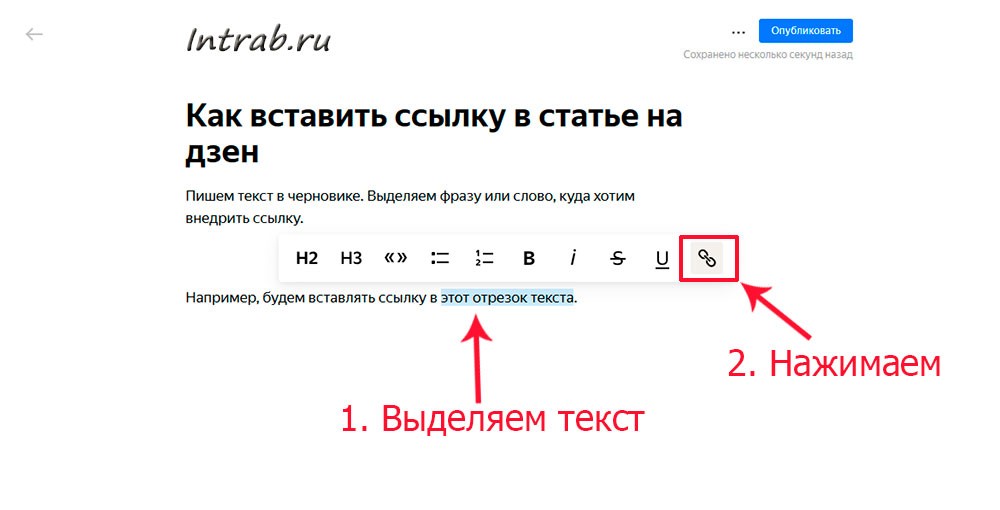
Многочисленные возможности и функции, поэтому может быть трудно отслеживать, как все работает.
Поиск URL-адреса вашего Instagram может быть одной из таких вещей — на самом деле вы можете даже не осознавать, что он у вас есть!
Причина, по которой многие люди не замечают URL-адрес Instagram, заключается в том, что большинство людей получают доступ к платформе через приложение Instagram на мобильных устройствах.
Ссылка на ваш профиль в Instagram может показаться не очень важной, но если вы хотите с легкостью поделиться своим профилем в Instagram, вам обязательно нужно об этом знать.
Ваше имя пользователя в Instagram является частью того, что создает этот уникальный URL. Если вы создаете контент или используете Instagram в коммерческих целях, вам наверняка захочется узнать, как легко найти URL-адрес этого профиля и поделиться им.
Он позволяет людям мгновенно находить ваш профиль в Instagram, а это именно то, что вам нужно, если вы хотите расширить свой аккаунт в Instagram.
Мало того, вы можете использовать свой URL-адрес Instagram во многих различных маркетинговых мероприятиях, связывая его с другими платформами социальных сетей, такими как YouTube, Twitter, Facebook и TikTok, или даже размещая его на своем веб-сайте и в информационных бюллетенях по электронной почте.
Читайте дальше, чтобы узнать, как определить URL-адрес своего профиля в Instagram как на мобильном устройстве, так и на компьютере, как найти URL-адрес чужого профиля и как при желании изменить свой!
Начнем.
Лучшие места для покупки подписчиков в Instagram в 2023 году
1. Thunderclap – Winner to Buy Instagram Followers 🥇
2. Fameoid – Runner up
3. Ampya – Third place
4. Diozuam
5. Flubber
Что такое URL-адрес Instagram?
Прежде чем мы начнем, давайте убедимся, что мы понимаем, что такое URL.
URL-адрес, официально называемый универсальным указателем ресурсов, представляет собой веб-ссылку, которую вы найдете в адресной строке браузера при посещении веб-сайта.
Вы не можете посещать веб-сайты без URL-адреса, и ваш Instagram также подключен к нему, что помогает направлять людей в ваш профиль Instagram. Каждый URL уникален.
Когда кто-то вводит ваш URL-адрес Instagram в свой веб-браузер или нажимает на гиперссылку, он будет отправлен прямо в вашу учетную запись Instagram.
Формат URL-адреса Instagram
Состав вашей ссылки в Instagram очень прост и выглядит примерно так:
https://instagram.com/ yourusernamehere
Все, что вам нужно сделать, это ввести URL этого профиля Instagram https://instagram.com/ и добавить свое имя пользователя в конце.
Подобным образом другие социальные сети также создают ссылки, включая Facebook, Twitter и другие.
Как найти свой URL-адрес в Instagram
Хотя технически вам просто нужно запомнить свое имя пользователя в Instagram, чтобы создать URL-адрес своего профиля в Instagram, вы можете подтвердить и увидеть его на реальной платформе.
Существует множество способов найти URL-адрес своего профиля в Instagram, как в приложении Instagram, так и на веб-сайте.
В следующих разделах мы разберем его.
Как найти URL-адрес Instagram на компьютере
Если вы хотите найти URL-адрес Instagram в настольном браузере, выполните следующие действия:
1. Посетите официальный сайт Instagram. Введите https://instagram.com/ в адресную строку и нажмите Enter.
2. Войдите в свою учетную запись Instagram. щелкнув правой кнопкой мыши и нажав «Копировать», или используя Ctrl + C (ПК) или Command + C (Mac)
5. Откройте блокнот или нужное место, куда вы хотите вставить ссылку. Щелкните правой кнопкой мыши и нажмите «Вставить» или используйте Ctrl + V (ПК) или Command + V (Mac) ярлык.
6. После этого ссылка на ваш профиль в Instagram будет доступна, когда вам нужно будет ею поделиться!
Как найти URL-адрес Instagram на смартфоне
Если вы предпочитаете использовать мобильное устройство и хотите найти URL-адрес своего профиля в IG, вы можете сделать следующее:
1. Откройте приложение Instagram на своем iPhone или Android. устройство
Откройте приложение Instagram на своем iPhone или Android. устройство
2. Коснитесь значка изображения своего профиля в правом нижнем углу приложения
3. Запишите свое имя пользователя точно так, как оно отображается в верхней части вашего профиля Instagram
4. Откройте мобильный браузер и введите https://www.instagram.com/yourusernamehere
Когда вы вводите URL-адрес в веб-браузере, вам не обязательно вводить https www.instagram .com в панель навигации. Достаточно набрать instagram.com/yourusernamehere .
Итак, найти собственный URL-адрес несложно, независимо от того, на каком устройстве вы работаете! Если вы хотите поделиться URL-адресами своих постов в Instagram или найти ссылку на чью-то страницу, продолжайте читать — мы вас обеспечим!
Как найти URL-адрес другого пользователя в Instagram
Возможно, у вас уже есть собственный URL-адрес, но вы хотите найти URL-адрес другого пользователя Instagram. К счастью, это тоже довольно просто!
К счастью, это тоже довольно просто!
Вот как это сделать на мобильных устройствах:
1. Посетите профиль пользователя, URL которого вы хотите найти
2. Нажмите на три горизонтальные точки (значок меню) в правом верхнем углу
3. После появления всплывающего меню нажмите «Копировать URL-адрес профиля». в нижней части меню
4. Вставьте URL-адрес в приложение для заметок или в любое другое место, которое вы хотите отправить/сохранить.
Эти шаги отлично подходят, если вы хотите иметь легкий доступ к другой учетной записи IG одним щелчком мыши или хотите сохранить URL-адреса всех конкурирующих учетных записей, это отличный способ сделать это.
Теперь давайте узнаем, как найти ссылки в Instagram для постов!
Как найти URL-адреса публикаций в Instagram
Конечно, вы можете довольно часто делиться своим профилем, но нередко люди также хотят делиться своими фотографиями или видео, и вы можете сделать именно это, если сможете идентифицировать публикацию.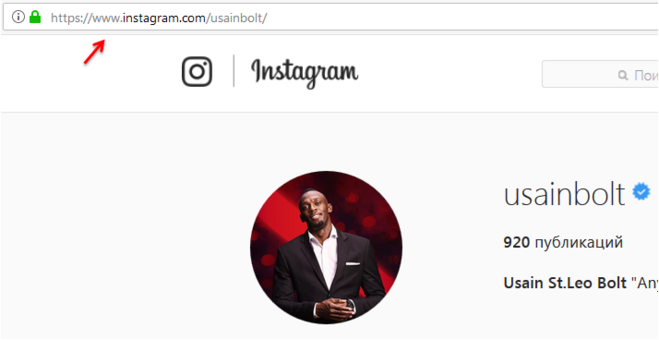 связь.
связь.
Возможно, вы хотите, чтобы они появлялись на вашем веб-сайте, делились ими через сообщения или даже давали ссылку где-то еще, например, в Twitter. Вы можете легко делиться своими сообщениями не только из приложения IG, но и с помощью ссылок.
Под каждым сообщением вы увидите значок в виде бумажного самолетика. Вы можете использовать этот значок, чтобы делиться своими сообщениями прямо в Instagram через DM.
Вы также можете поделиться за пределами Instagram, но эта опция не будет находиться в том же меню. Вот как вы можете поделиться публикацией за пределами IG:
1. Перейдите к сообщению
2. Нажмите на три точки в правом верхнем углу. Эти три точки будут отображаться как на самом сообщении, так и при просмотре сообщения в ленте IG
3. В меню у вас будет две разные опции: Поделиться или Ссылка
4. Щелчок по значку «Поделиться » откроет меню вашего iPhone или Android, чтобы вы могли поделиться в любом месте по вашему выбору (текстовое сообщение, WhatsApp, Facebook, Копировать, Pinterest и т. д.)
д.)
5. При выборе параметра Ссылка URL-адрес сообщения автоматически скопируется в буфер обмена, после чего вы сможете вставить его в любое место по вашему выбору.
Вы можете использовать описанные выше шаги, чтобы скопировать URL-адрес собственной публикации в Instagram, а также URL-адрес публикации в других учетных записях Instagram.
Это можно сделать либо в основной ленте Instagram, либо путем поиска по имени пользователя и выбора публикации непосредственно на странице IG пользователя.
Как изменить URL-адрес вашего Instagram
Ваш URL-адрес в Instagram не является постоянным, и это отличная новость, если вы решите, что ваше имя пользователя вам больше не подходит.
Представьте, если бы вам пришлось оставить тот же URL, но изменить имя пользователя? Как люди смогут вас найти? Однако Instagram продумал все, поэтому, к счастью, вы не застрянете со старым URL-адресом.
Вы должны убедиться, что новое имя пользователя в Instagram, которое вы выберете, связано с вашим брендом и найдет отклик у вашей целевой аудитории.
Вы также должны учитывать, что, хотя добавление знаков препинания или специальных символов может быть забавным, это также может затруднить запоминание вашего имени пользователя, что навредит вам в долгосрочной перспективе.
Вот как изменить свое имя пользователя и, в конечном итоге, URL-адрес вашей страницы в Instagram:
1. Откройте свой профиль Instagram на мобильном устройстве или в веб-браузере и нажмите на фотографию своего профиля, чтобы перейти на главную страницу профиля
2. На мобильном устройстве , легко нажать кнопку «Редактировать профиль» , которая находится под вашей биографией в Instagram. Если вы находитесь на рабочем столе, вы можете найти значок строки меню в верхнем левом углу; нажав на Редактировать профиль поможет вам.
3. Перейдя на вкладку редактирования профиля, вы можете удалить свое старое имя пользователя и ввести желаемое новое имя пользователя Instagram
4. Сразу после сохранения ваше имя пользователя и URL-адрес Instagram будут изменены.
Совет для профессионалов: чтобы ссылку на ваш профиль в Instagram было легко запомнить, сделайте ее простой. Мало того, держите его броским и актуальным для вашего бренда. Таким образом, люди смогут быстрее найти ваш профиль при повторном поиске вашего имени пользователя или ссылки на профиль.
Мало того, убедитесь, что вы заменили все свои внешние ссылки в Instagram, которые вы использовали — они больше не будут работать и не смогут направлять людей в ваш профиль.
Вам нужно будет обновить ссылку Instagram в других социальных сетях, в почтовом маркетинге, в блогах и в любом другом месте, чтобы она могла направлять людей в ваш IG и снова стала действующей ссылкой.
Где использовать URL-адрес вашего профиля в Instagram
Есть так много разных вещей, которые вы можете делать со ссылкой на свой профиль в Instagram. Если вашей главной целью является привлечение большего количества людей к вашей учетной записи, вы определенно захотите, чтобы эта ссылка была готова и доступна в любой момент.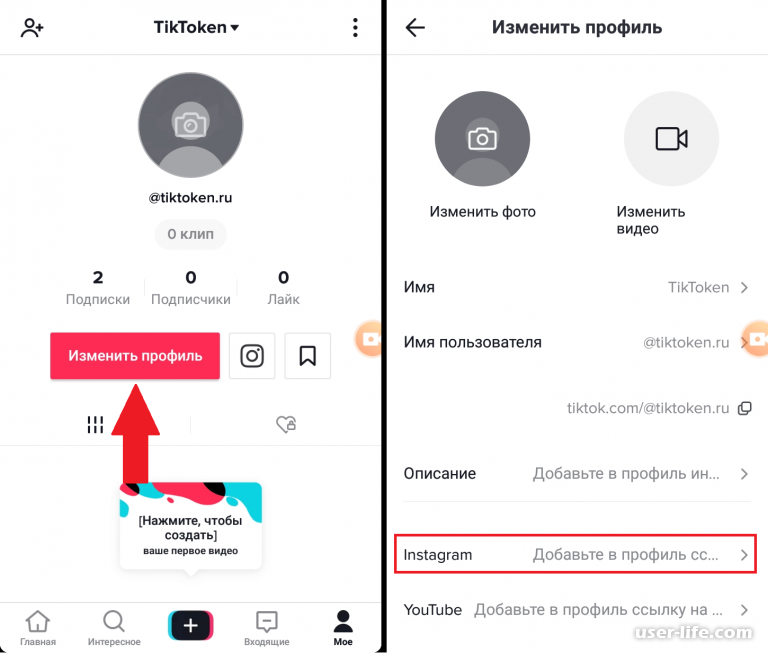
Вот несколько идей, которые помогут вам эффективно использовать ссылку на ваш профиль в Instagram.
Рекомендации по ссылке на профиль в Instagram
- Маркетинг по электронной почте: Одна из лучших вещей, которую вы можете сделать, это связать все ваши социальные сети с маркетингом по электронной почте и информационными бюллетенями. Вы можете даже подумать о том, чтобы включить часть вашего контента IG в эти электронные письма для дополнительного воздействия и заметности.
- Галерея веб-сайтов: используйте контент из Instagram на своем собственном веб-сайте, чтобы привлечь трафик на свою страницу IG. Убедитесь, что ваш контент хорошо выглядит как в мобильном браузере, так и на компьютере. Вы можете использовать URL-адрес сообщения прямо на своем сайте, чтобы встроить контент и привлечь людей к вашему IG!
- Кросс-платформенный маркетинг: нет никаких сомнений в том, что вы должны перекрестно ссылаться на все свои социальные каналы.
 Есть YouTube? Включите ссылку на свой профиль IG в подписи и на главной странице. Фейсбук? Добавьте его в свой раздел «о себе» и дайте ссылку на него в личных сообщениях и в сообщениях! Возможности безграничны.
Есть YouTube? Включите ссылку на свой профиль IG в подписи и на главной странице. Фейсбук? Добавьте его в свой раздел «о себе» и дайте ссылку на него в личных сообщениях и в сообщениях! Возможности безграничны.
Часто задаваемые вопросы об URL-адресах Instagram
Остались вопросы об URL-адресах Instagram? Мы вас прикрыли! Взгляните на самые часто задаваемые вопросы!
Могу ли я изменить URL-адрес моего Instagram?
Да, ваш URL в Instagram можно изменить. Когда вы измените свое имя пользователя, ваш URL-адрес также изменится, поскольку они напрямую связаны.
Одинаков ли мой URL-адрес IG в мобильном браузере и в настольной версии?
Верно, ваша ссылка на IG не изменится. Он работает как в обычном браузере, так и в мобильном приложении для просмотра веб-страниц. Однако, если вы пользуетесь мобильным устройством, вы, скорее всего, просто будете просматривать информацию из самого приложения IG.
У деактивированных учетных записей Instagram все еще есть URL-адрес?
Нет.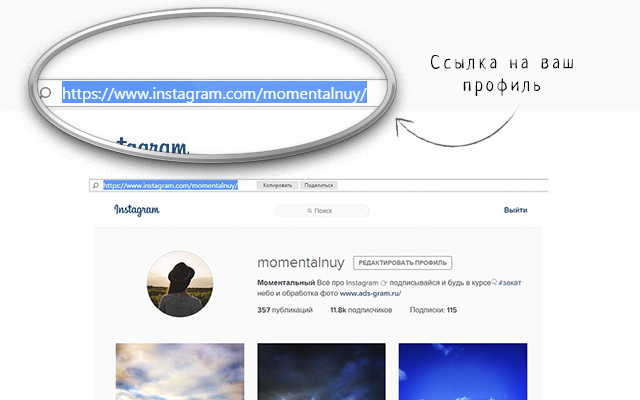 Когда учетная запись Instagram деактивирована, URL-адрес больше не будет работать, и вы больше не сможете найти выбранный профиль. Если профиль повторно активирован, он снова станет функциональным.
Когда учетная запись Instagram деактивирована, URL-адрес больше не будет работать, и вы больше не сможете найти выбранный профиль. Если профиль повторно активирован, он снова станет функциональным.
Что делать, если я заблокирую кому-либо просмотр моей страницы профиля в Instagram?
Если вы заблокируете кого-то в своем профиле Instagram, он не сможет увидеть вашу страницу, даже если у него есть ссылка на ваш профиль.
При посещении вашего профиля они получат сообщение «Пользователь не найден». Это верно, даже если они используют ваш URL.
Заключительные мысли: поиск URL-адресов в Instagram
Итак, готово! Все, что вам нужно знать о вашем URL-адресе в Instagram. Делиться контентом в Instagram так просто, независимо от того, делитесь ли вы из приложения или извне.
Воспользуйтесь ссылкой на свой профиль в Instagram и привлеките трафик на свою страницу,
Инструмент #1 Link In Bio для Instagram и TikTok
Одна ссылка в биографии, бесконечные возможности
Используйте Linkin. bio от Later, чтобы создать полностью -настраиваемая ссылка на био-странице. Привлекайте трафик из Instagram и TikTok, отслеживайте клики и многое другое.
bio от Later, чтобы создать полностью -настраиваемая ссылка на био-странице. Привлекайте трафик из Instagram и TikTok, отслеживайте клики и многое другое.
Добавьте ссылку в био на свою страницу
Что такое Linkin.bio?
Linkin.bio — это мини-веб-страница, встроенная в ваши профили в Instagram и TikTok, которая делает ваш контент кликабельным и доступным для покупок. Создайте свою страницу, разместите ссылку в своей биографии и помогите подписчикам узнать больше о вас, ваших продуктах и вашем бренде.
Отправляйте подписчиков куда угодно
Направляйте трафик из Instagram и TikTok куда угодно. Например, ваш веб-сайт, интернет-магазин или последний пост в блоге.
Превратите подписчиков в клиентов
Продавайте товары и отслеживайте продажи. Linkin.bio напрямую подключается к Shopify и имеет аналитику, чтобы вы могли видеть, что работает.
Управляйте всеми своими ссылками в одном месте
Создайте удобный интерфейс. С помощью всего одной ссылки ваши подписчики TikTok и Instagram смогут найти именно то, что они ищут.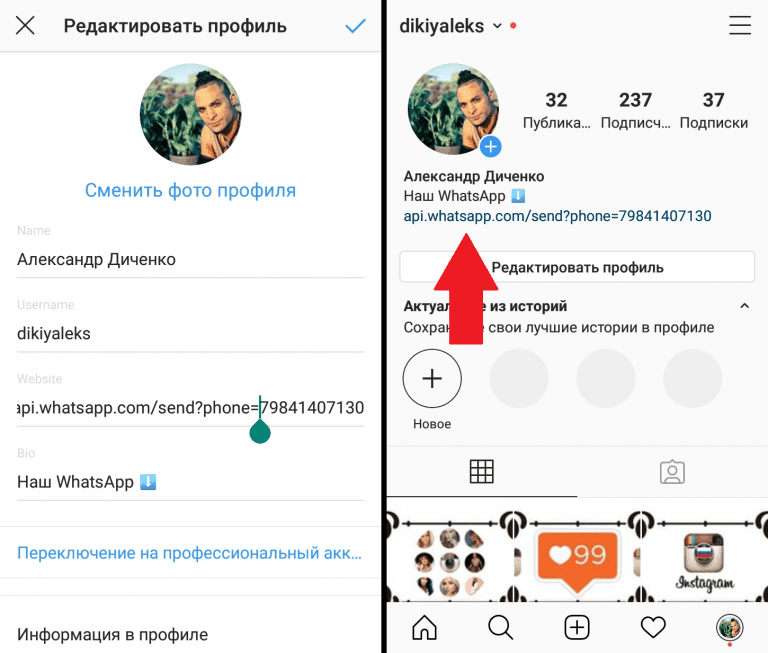
1
Выберите между светлой и темной темой, отредактируйте свой контент, а затем добавьте новую ссылку в свою биографию в Instagram и TikTok.
2
Отметьте свои сообщения любым URL-адресом. Вы даже можете отмечать предыдущие сообщения.
3
Ваши сообщения и связанные с ними страницы автоматически добавляются на вашу страницу Linkin.bio.
4
Подписчики нажимают на ссылку в вашей биографии в Instagram или TikTok и находят нужную страницу, продукт или статью.
5
Измерение, оптимизация, повторение. Подключите свой Linkin.bio напрямую к Shopify и наблюдайте за потоком данных в Analytics, чтобы вы могли видеть, что работает.
Как настроить ссылку в биографии
Сделайте свою страницу такой же уникальной, как и вы.
Сделайте свою ссылку на странице биографии такой же уникальной, как и вы. Настройте с помощью кнопок, популярных медиа, связанных сообщений, а теперь: оформите свою страницу в соответствии с эстетикой вашего бренда.
Пользовательские цвета, шрифты и темы
Оживите свой бренд с помощью настраиваемых кнопок, фона, цветов текста и тем.
Избранный баннер
Направляйте трафик на самые важные ссылки с помощью избранного баннера, демонстрирующего самый популярный контент.
Интеграция с Mailchimp
Собирайте и расширяйте свой список подписчиков электронной почты и держите свою аудиторию в курсе.
Возможности Linkin.bio
Управляйте всеми своими ссылками с одной простой в использовании платформы. Курируйте, продавайте, развивайте и привлекайте свою аудиторию по одной ссылке.
Часто задаваемые вопросы
Как добавить ссылку в биографию TikTok?
Если у вас более 1000 подписчиков в TikTok, вы сможете добавить настраиваемую ссылку на страницу биографии в свою биографию TikTok. С помощью Linkin.bio от Later вы можете связать сообщения TikTok из своей ленты с определенными URL-адресами, чтобы привлечь трафик и повысить вовлеченность TikTok.
Могу ли я использовать одну ссылку на веб-сайт Linkin.bio для Instagram и TikTok?
В чем разница между тегами Linkin.bio и Instagram?
Могу ли я добавить несколько ссылок в один пост?
Нужно ли прикреплять ссылки к сообщению?
Будет ли страница Linkin.bio выглядеть точно так же, как моя лента?
Что делать, если я не использую Google Analytics?
Какой профиль мне нужен для использования Linkin.bio?
Будете ли вы отслеживать личные данные моих посетителей Linkin.bio?
Почему людям нравится инструмент Later от Linkin.bio
«Linkin.bio легко изменил правила игры в нашей стратегии Instagram и социальной стратегии в целом, поскольку теперь мы можем продвигать несколько статей в день. Наш трафик в Instagram увеличился на 179% в годовом исчислении отчасти благодаря внедрению этой функции!»
Well + Good
не только как ресурс взаимодействия.


 Есть YouTube? Включите ссылку на свой профиль IG в подписи и на главной странице. Фейсбук? Добавьте его в свой раздел «о себе» и дайте ссылку на него в личных сообщениях и в сообщениях! Возможности безграничны.
Есть YouTube? Включите ссылку на свой профиль IG в подписи и на главной странице. Фейсбук? Добавьте его в свой раздел «о себе» и дайте ссылку на него в личных сообщениях и в сообщениях! Возможности безграничны.